WinZip ist ein Programm, das Ihnen das Komprimieren und Sammeln von Dateienermöglicht, damit Sie diese einer E-Mail anhängen können. Es ist vor allem vonNutzen, wenn Sie eine gewisse Anzahl von Bildern und/oder Dokumentenverschicken wollen.
Folgende Tutorials werden Sie durch das 1Erstellen einer WinZip Datei, das 2Erstelleneines SFX Archivs und durch das 3Entpacken der Archive und deren Verschickung via E-Mailoder deren Speicherung auf Ihrer Festplatte führen. Schritt für Schritt werdenSie lernen, wie Sie mehrer Dateien archivieren. WinZip kann unterschiedlicheDateiformate gemeinsam komprimieren. Dies bedeutet, dass die Dateien die Siekomprimieren, nicht unbedingt vom selben Typ sein oder dieselbe Dateiendunghaben müssen.
Anmerkung : Wenn WinZip nicht auf Ihrem Computer installiert ist,können Sie eine Testversion unter www.winzip.com herunterladen.
ERSTELLEN EINESWINZIP ARCHIVS
1. Erstellen Sie einen neuen Ordner auf Ihrer Festplatte undspeichern/platzieren Sie Ihre Dateien in diesen Ordner.
1.1. Sie können einen Ordner auf Ihrem Desktop erstellen, indem Sieauf eine Frei Fläche Ihres Desktops Rechtsklicken, vorauf ein Menüerscheint. Setzen Sie den Cursor auf Neu 4 und klicken Sie dann auf Ordner. Auf Ihrem Desktop erscheint nun einOrdner mit einem vorgegebenen Namen. Sie können diesen Ordner umbenennen, indemauf diesen Rechtklicken und dann "Umbenennen" wählen. Geben Sie denneuen Namen ein und Linksklicken Sie einfach auf eine freie Fläche auf demDesktop. Nun ist Ihr neuer Ordner auf dem Desktop bereit.
1.2. Legen Sie die Dateien (die Sie komprimieren wollen) in dem neuenOrdner ab, gehen Sie zum Desktop zurück und doppelklicken Sie auf die WinzipSchaltfläche, Sie können aber auch auf "Start" klicken, den Cursorauf Programme 4 setzen, und Winzip unter den Programmen auswählen. Fals Siedie Testversion von Winzip verwenden, erscheint folgendes Fenster: Klicken Sieauf "Testversion benutzen".
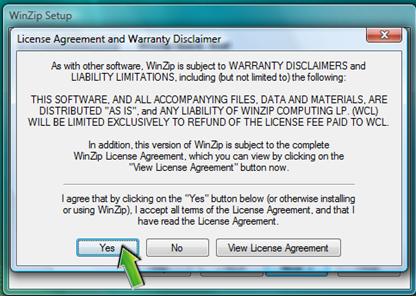
3. Wenn das Fenster "Winzip Tipps des Tages"erscheint, klicken Sie auf Schließen.
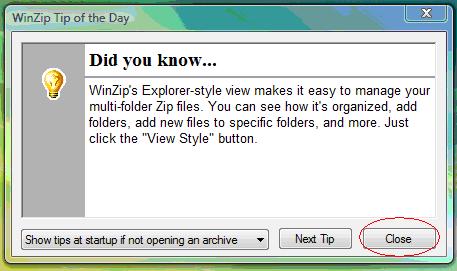
4. Das Hauptfenster von Winziperscheint. Klicken Sie auf die Schaltfläche Neu,um ein Archiv zu erstellen.
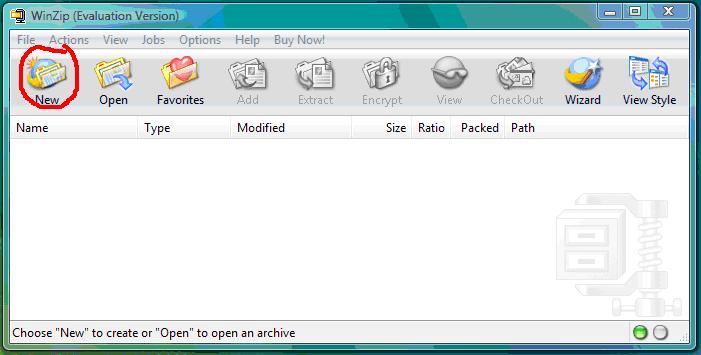
5. Nun müssen Sie einen Ort angeben, an dem SieIhr WinZip Archiv speichern wollen und einen Namen für das Archiv eingeben. Einneues Dialogfenster erscheint wie folgt: Es ist einfacher auf dem Desktop zuspeichern, befolgen Sie daher die Schritte in dem folgenden Fenster.
6. Nach dem Sie den Ort, an dem Sie das Archiv speichernmöchten und einen Namen dafür ausgewählt haben, erscheint das Dialogfeld"Hinzufügen". Gehen Sie zu dem Ordner , in dem Sie alle benötigtenDateien gespeichert haben. Wählen Sie die benötigten Dateien aus und halten Siedabei Strg. gedrückt. Klicken Sie dann auf "Hinzufügen".
7. Das Archiv wird in dem von Ihnenausgewählten Ordner/Pfad erstellt.
8. Wenn Sie es auf dem Desktopgespeichert haben, sollte sich nun auf diesem ein Zip-Archiv befinden.
TIP: Wenn die Größe Ihrer zu verschickendenDateien recht groß ist , kann Winzip diese in mehrere kleinere WinZip Dateien aufsplitten. Dafürmüssen Sie nur WinZip starten (vergewissern Sie sich, dass Sie die WinZipClassic-Oberfläche benutzen und nicht den Assistenten), klicken Sie dann auf"Öffnen", um Ihre vorher komprimierte Datei auszuwählen und klickenSie dann im Menü "Aktionen" auf "Splitten". Legen Sie dannden Namen der Datei und die Größe der verschiedenen Bestandteile fest.